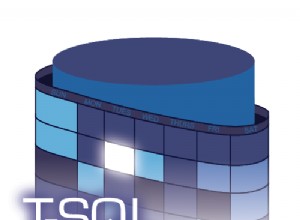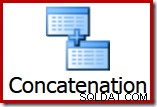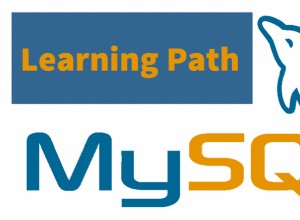Spectral Core bietet Datenbankkonvertierungs-, Vergleichs- und Replikationstools. Dieses Tutorial zeigt, wie Sie die Spectral Core Full Convert-Anwendung verwenden, um Daten von Salesforce auf den SQL-Server zu kopieren, indem Sie den Easysoft Salesforce ODBC-Treiber verwenden.
Um loszulegen:
- Installieren und lizenzieren Sie den Salesforce.com ODBC-Treiber auf dem Computer, auf dem Spectral Core installiert ist.
Bevor Sie den Salesforce.com-ODBC-Treiber verwenden können, um Ihre Anwendung mit Salesforce.com zu verbinden, müssen Sie eine ODBC-Datenquelle konfigurieren. Eine ODBC-Datenquelle speichert die Verbindungsdetails für die Zieldatenbank (z. B. Salesforce.com) und den ODBC-Treiber, der für die Verbindung dazu erforderlich ist (z. B. der ODBC-Treiber von Salesforce.com).
Um den ODBC-Administrator (den Sie zum Erstellen einer Datenquelle verwenden) auszuführen, geben Sie im Windows-Dialogfeld „Ausführen“ diesen Befehl ein:
%windir%\system32\odbcad32.exe
So erstellen Sie eine Salesforce.com-ODBC-Treiberdatenquelle:
- Wählen Sie im ODBC-Administrator die Registerkarte System-DSN und dann Hinzufügen.
- Wählen Sie im Dialogfeld "Neue Datenquelle erstellen" die Option "Easysoft Salesforce ODBC-Treiber" und dann "Fertig stellen".
- Vervollständigen Sie das Dialogfeld Easysoft Salesforce ODBC Driver DSN Setup:
Setting Wert DSN EasysoftSalesforce Benutzername Der Name Ihres Salesforce.com-Benutzers. Beispiel:[email protected]. Passwort Das Passwort für Ihren Salesforce.com-Benutzer. Token Das Sicherheitstoken für Ihren Salesforce.com-Benutzer, falls erforderlich. Um herauszufinden, ob Sie ein Sicherheitstoken angeben müssen, wählen Sie die Schaltfläche Test. Wenn der Verbindungsversuch mit einem Fehler fehlschlägt, der
LOGIN_MUST_USE_SECURITY_TOKENenthält , müssen Sie einen angeben.Salesforce.com sendet das Sicherheitstoken per E-Mail an die E-Mail-Adresse, die Ihrem Salesforce.com-Benutzerkonto zugeordnet ist. Wenn Sie kein Sicherheitstoken erhalten haben, können Sie es neu generieren. Salesforce.com sendet Ihnen dann das neue Sicherheitstoken per E-Mail zu. Melden Sie sich zum erneuten Generieren Ihres Sicherheitstokens bei Salesforce.com an und wählen Sie dann Setup aus dem Benutzermenü. Suchen Sie im Feld „Schnellsuche“ nach „Sicherheitstoken“. Klicken Sie auf der Seite „Sicherheitstoken zurücksetzen“ auf „Sicherheitstoken zurücksetzen“. Wenn Sie das Token in Ihrem E-Mail-Client erhalten, kopieren Sie es und fügen Sie es dann in das Token-Feld ein.
Benutzerdefinierte Null Klicken Sie hier, um diese Einstellung zu löschen. - Verwenden Sie die Test-Schaltfläche, um zu überprüfen, ob Sie erfolgreich eine Verbindung zu Salesforce.com herstellen können.
Spektralkern-Vollkonvertierung
- Vollständige Konvertierung starten (64-Bit).
- Wählen Sie im Abschnitt Projekt die Option Neues Datenbankkopierprojekt aus.
- Wählen Sie in der Liste Quelldatenbank ODBC aus.
- Wählen Sie Vorhandene Verbindung und dann Ihre Salesforce-ODBC-Treiberdatenquelle aus der DSN-Liste aus.
- Wählen Sie die Schaltfläche Weiter.
- Wählen Sie SQL Server aus der Liste der Zieldatenbanken aus.
- Wählen Sie Ihre Instanz, Authentifizierungsmethode, Datenbankname, Verbindungsprotokoll und Port.
- Wählen Sie die Schaltfläche Weiter.
- Wählen Sie die Schaltfläche "Fertig stellen".
- Wählen Sie in der Liste der Projekttabellen die Salesforce-Tabellen aus, die Sie kopieren möchten.
- Wählen Sie die Schaltfläche "Datenbank kopieren".
- Wählen Sie die Schaltfläche Ziel durchsuchen aus, um die Salesforce-Daten in SQL Server zu untersuchen.